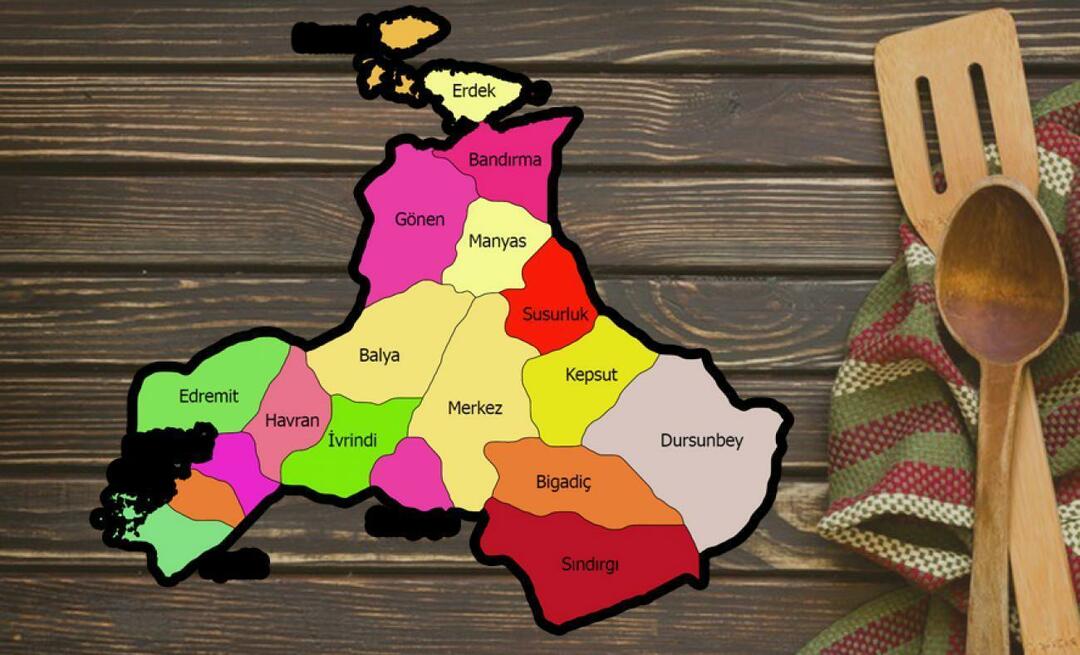Како пронаћи ИД процеса за апликације у оперативном систему Виндовс 11
Мицрософт виндовс 10 Виндовс 11 Јунак / / April 02, 2023

Последњи пут ажурирано

Можда ће вам требати ИД процеса да бисте решили проблем са апликацијом или перформансама вашег система. Помоћу овог водича можете пронаћи ИД процеса за апликације у оперативном систему Виндовс 11.
Свака апликација на вашем Виндовс систему има јединствену стрИД процеса (ПИД). Ова ПИД вредност се користи за идентификацију покренутих процеса у Виндовс-у. Познавање ПИД-а је корисно у различитим сценаријима за решавање проблема.
На пример, ПИД вам може помоћи да идентификујете две датотеке користећи исту апликацију истовремено. ПИД је такође од помоћи приликом отклањања грешака у апликацији, ручног прекида процеса или провере системских ресурса.
Без обзира на разлог, следите доле наведене кораке да бисте пронашли ИД процеса за апликације у оперативном систему Виндовс 10 или 11.
Како пронаћи ИД процеса (ПИД) преко Таск Манагер-а
Један од једноставних начина да добијете ПИД преко Виндовс ГУИ-а је да их пронађете у Таск Манагер-у.
Да бисте пронашли ИД процеса апликације користећи Таск Манагер у оперативном систему Виндовс:
-
Покрените Таск Манагер на вашем рачунару.
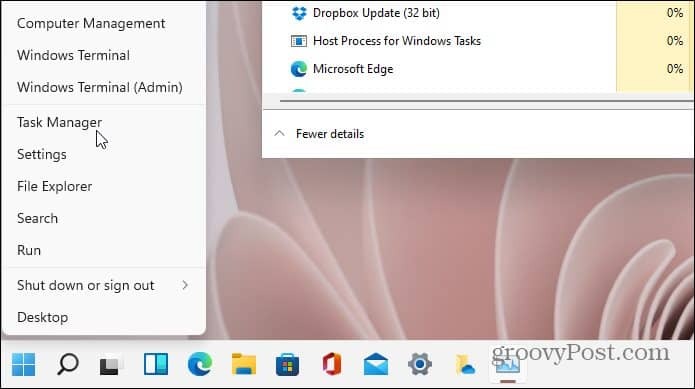
- Изаберите Детаљи картицу из опција на десној страни.
- Изаберите ПИД колону и потврдите ИД процеса апликације. Можете их сортирати према ПИД-у ради лакшег приступа ако је потребно.
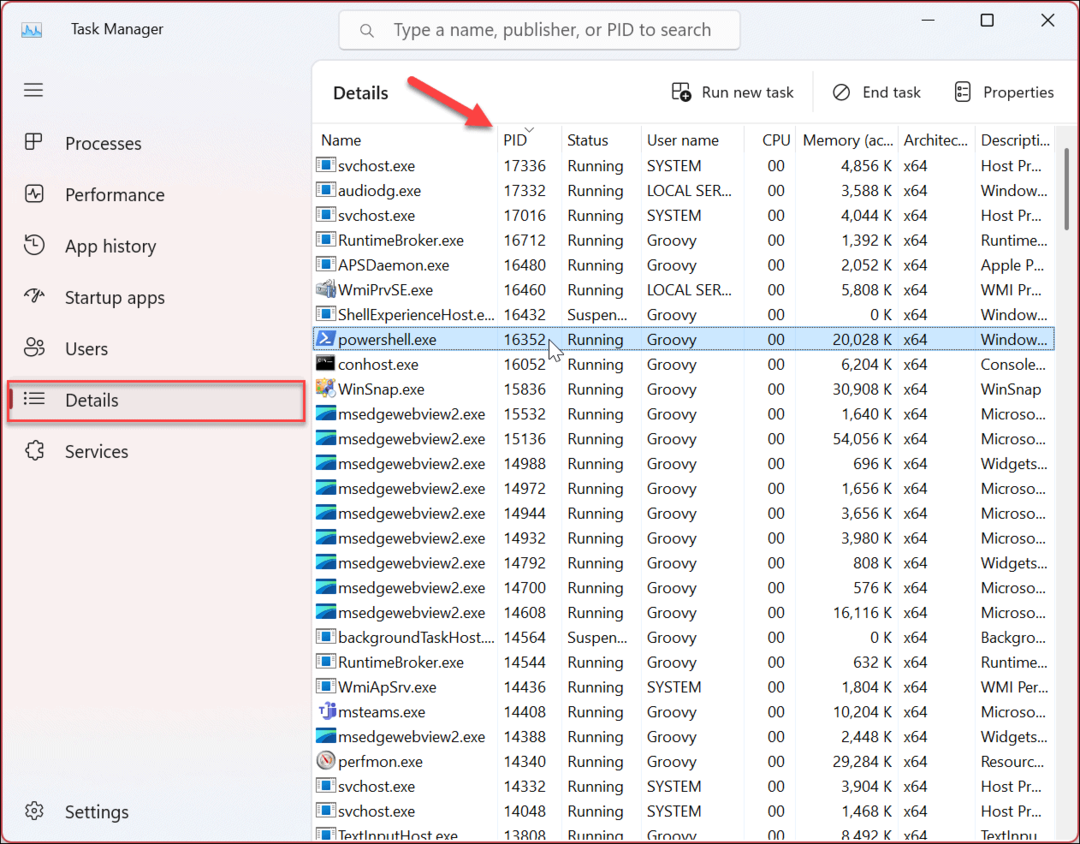
- Такође можете да изаберете Услуге картицу и проверите ИД процеса одређене услуге у ПИД колона.
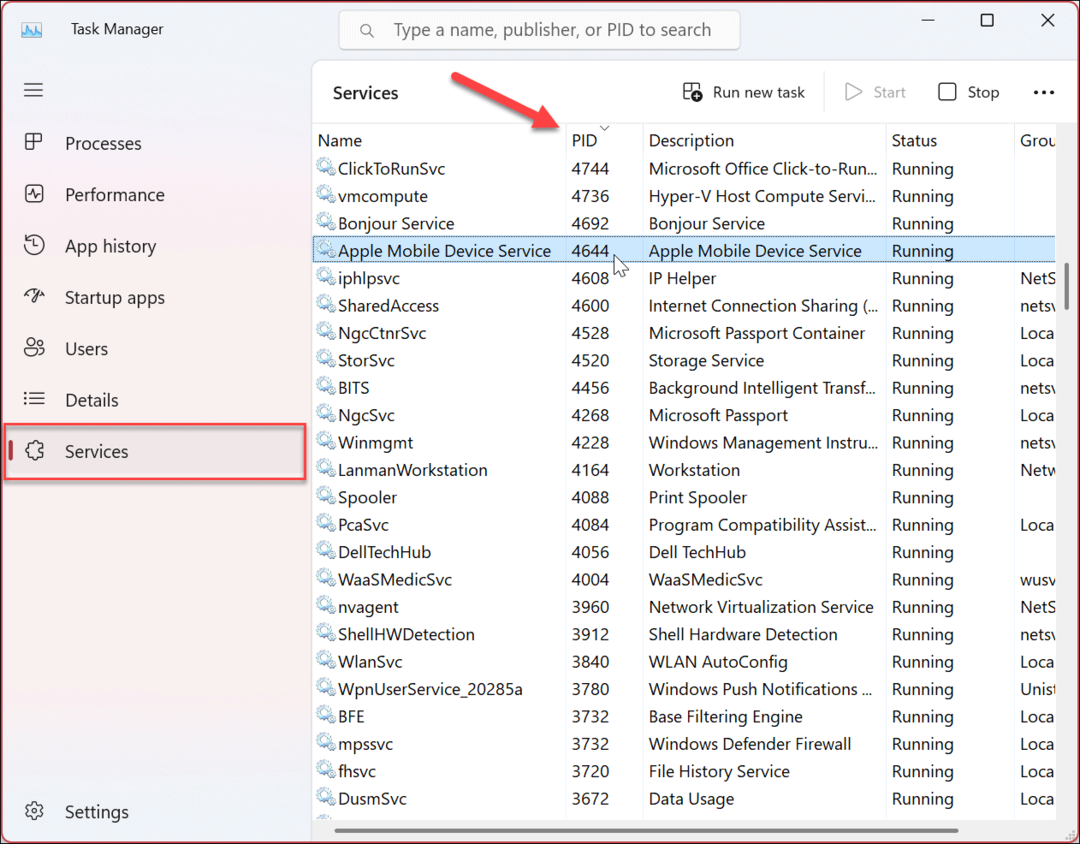
Како пронаћи ИД процеса помоћу монитора ресурса
Поред проналажења ПИД-а апликације у Таск Манагер-у, можете их пронаћи и у ретко коришћеној конзоли Ресоурце Монитор. Ресоурце Монитор је корисна алатка за решавање проблема која вам омогућава да проверите информације о хардверу и софтверу на вашем систему.
Да бисте пронашли ПИД вредност помоћу монитора ресурса:
- притисните Виндовс тастер или кликните на Почетак дугме.
- Тип монитор ресурса и изаберите најбољи резултат.
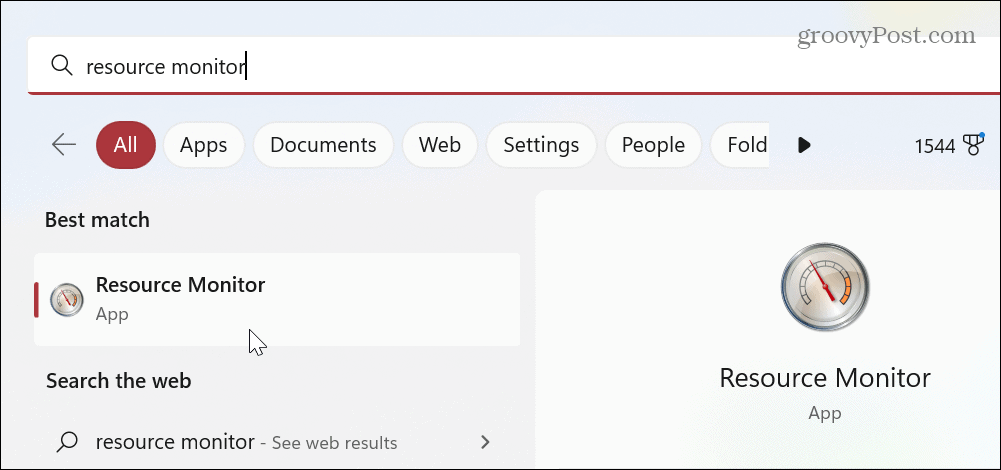
- Кликните Преглед картицу и потврдите ИД процеса за апликације и услуге из ПИД колона.
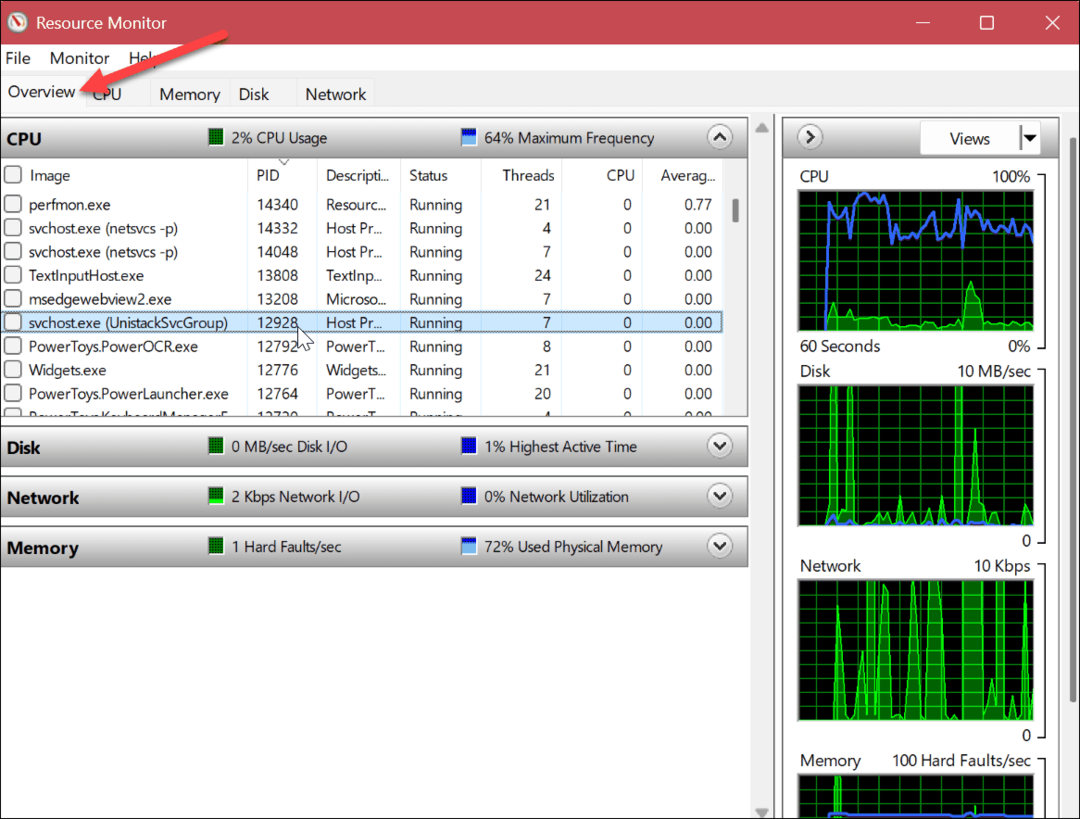
Како пронаћи ИД апликације или сервисног процеса користећи ПоверСхелл
Ако више волите искуство интерфејса командне линије, можете покренути неколико команди у ПоверСхелл-у и пронаћи ПИД који тражите. Такође можете да користите новију апликацију Виндовс Терминал, ако желите.
Да бисте пронашли ИД процеса помоћу ПоверСхелл-а:
- притисните Виндовс тастер или кликните на Почетак дугме.
- Тип ПоверСхелл и изаберите Покрени као администратор линк у десној колони.
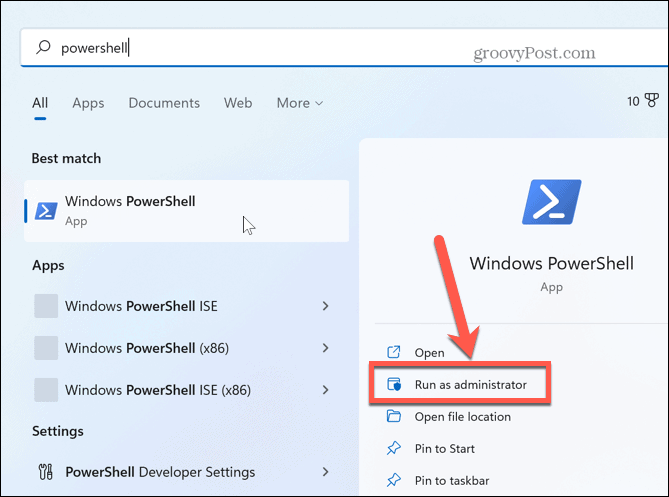
- Када се терминал покрене, покрените следећу команду и притисните Ентер:
Гет-Процесс
- То ће генерисати листу стрИД-ови процеса за покретање апликација и услуга. Такође ће приказати додатне информације као што је назив процеса.
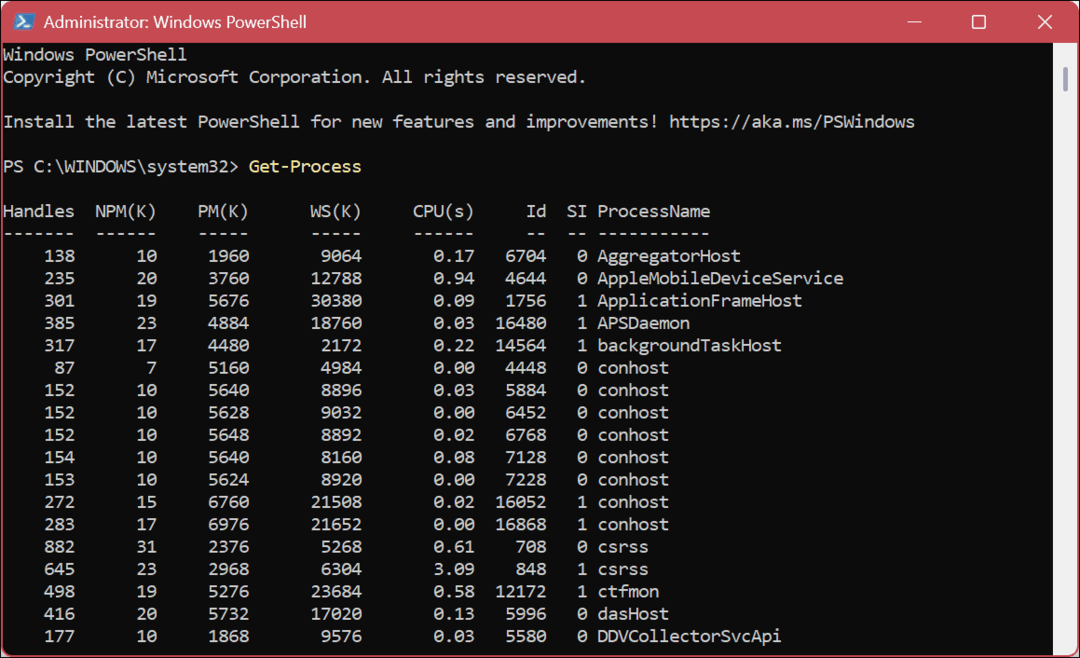
- Иако вам горе наведено даје дугачку листу, можда бисте желели да је сузите на одређену апликацију. Да бисте то урадили, покрените следећу команду где замените „Назив процеса” са стварном апликацијом коју тражите. На пример, тражимо ПИД за Ворд и Нотепад.
тасклист /свц /ФИ "ИмагеНаме ек Процесс-Наме*"
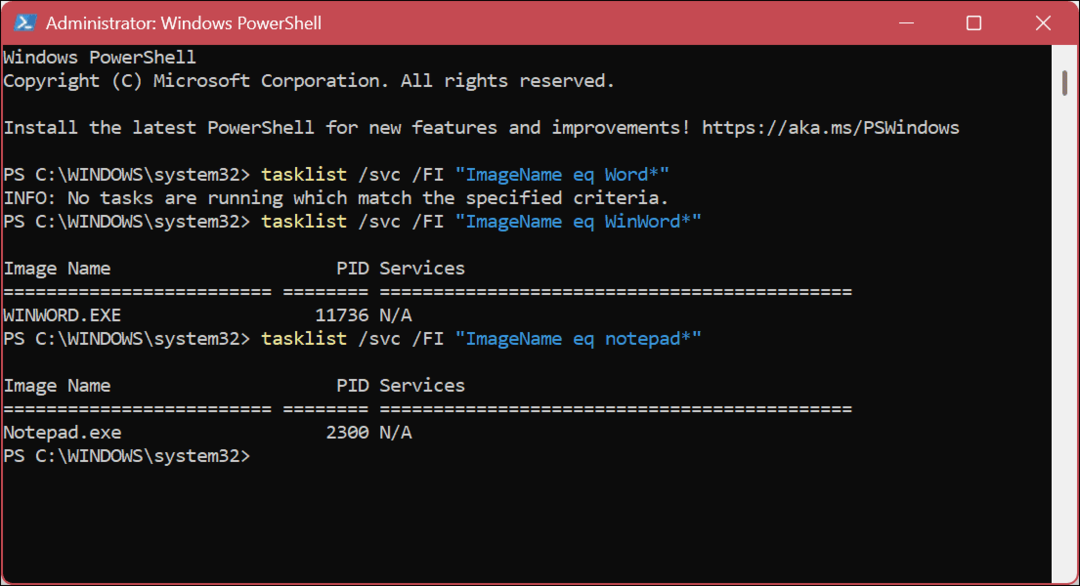
- Користите следећу команду да видите листу ПИД-ова само за извршне датотеке апликације:
листа задатака / апликације
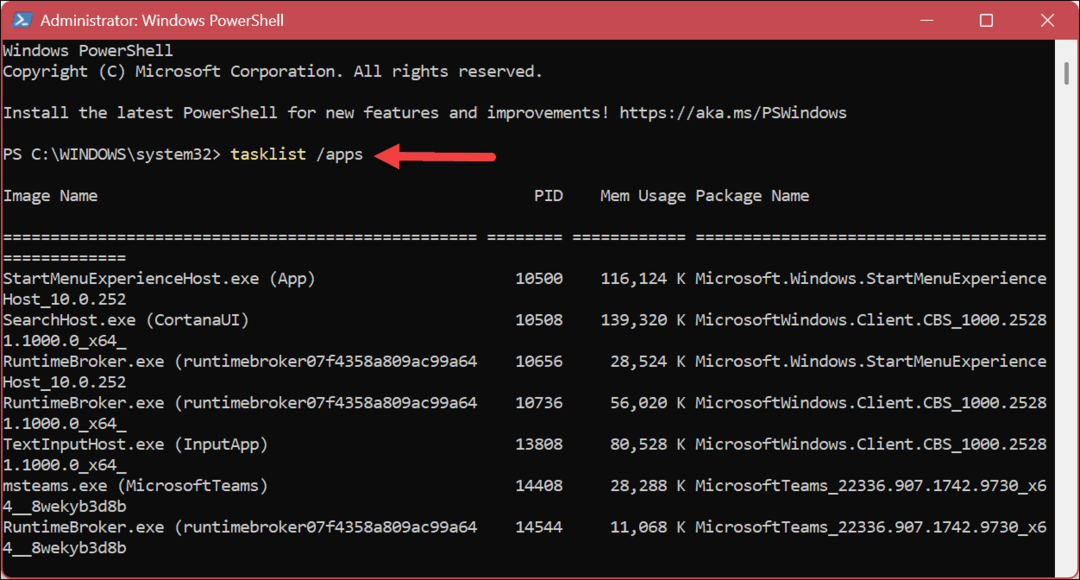
Добијање системских информација помоћу Виндовс-а
Без обзира да ли треба да пронађете апликацију или процесни ПИД за кодирање или решавање проблема, горњи кораци вам омогућавају да их лако пронађете. На пример, можда ћете приметити да постоји другачији ПИД ако постоји више инстанци апликације које су покренуте. То је нормално, тако да систем идентификује сваку инстанцу.
Проналажење системских информација је важно, а Виндовс укључује и друге алате за проналажење различитих типова системских информација и спецификација. На пример, можда ћете морати погледајте све корисничке налоге на рачунару са оперативним системом Виндовс 11. Или ћете можда морати пронађите укупно време рада вашег рачунара или одредити повезан модели штампача и серијски бројеви.
Ако решавате проблеме са мрежом, мораћете знати ИП адресу свог рачунара и користите Виндовс да пронађете своју ИП адреса рутера. А ако планирате да надоградите на хардвер свог система, научите како да пронађете доступних меморијских слотова, нађи хардверске и системске спецификације, и пронађите Интел генерацију процесора.
Ако треба да извршите надоградњу софтвера или инсталирате апликацију или игру, можда ћете морати да пронађете своју верзија Виндовс 11 следећи.
Како пронаћи кључ производа за Виндовс 11
Ако треба да пренесете кључ производа за Виндовс 11 или вам је потребан само да извршите чисту инсталацију оперативног система,...
Како да обришете Гоогле Цхроме кеш, колачиће и историју прегледања
Цхроме одлично чува вашу историју прегледања, кеш меморију и колачиће како би оптимизовао перформансе прегледача на мрежи. Њено је како да...